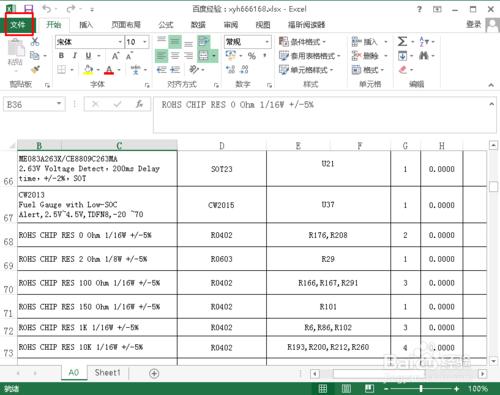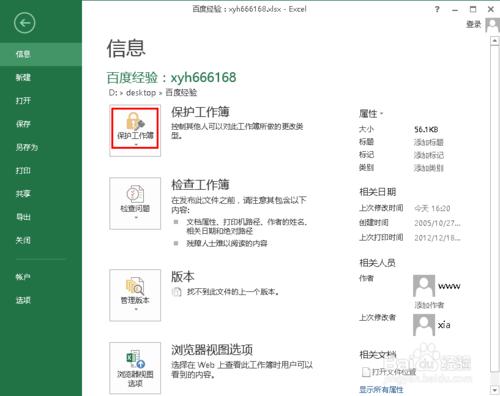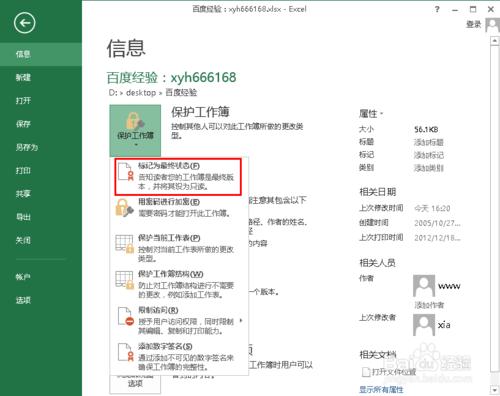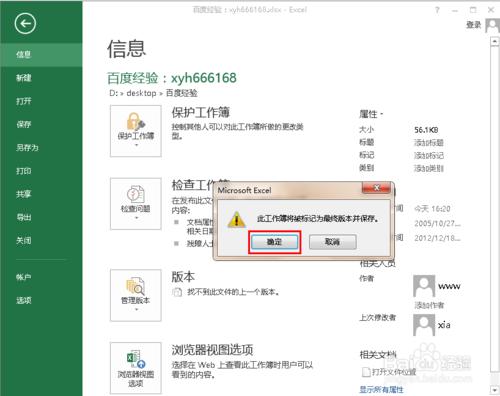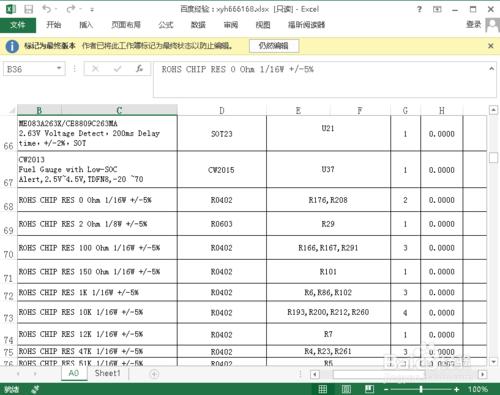怎麼將Excel表格設定為只讀模式?這樣我們就可以保護我們的資料,防止被修改,下面小編就來給大家分享怎麼設定
方法/步驟
首先開啟要設定為只讀模式的Excel表格檔案,然後點選選單欄中的“檔案”
點選“檔案”後,就開啟如下圖所示的Excel表格設定頁面,在這裡我們要用到的是“保護工作薄”
點選“保護工作薄”,之後在開啟的選單列表中選擇“標記為最終狀態”,如下圖所示
點選“標記為最終狀態”後,會彈出“此工作薄江北標記為最終版本並儲存”的提示框,直接點選“確定”按鈕
回到Excel表格頁面中,或者關閉檔案重新開啟這個會彈出如下圖所示的只讀提示框,點選下面的“確定”按鈕
Excel表格被設定為只讀後,在Excel表格的標題欄上面會顯示“只讀”的檔案,Excel表格的編輯區域也會顯示“標記為最終版本...”的只讀提示資訊,如下圖所示